剪映设置背景音乐和视频对齐的方法教程
时间:2023-02-23 16:19:19作者:极光下载站人气:1173
短视频时代,我们会看到各种各样的视频,有时候我们自己也会剪辑一些自己的视频发布到社交平台与好友分享。在需要剪辑视频时很多小伙伴都会选择使用剪映这款软件,在剪映中提供了非常多的免费素材,并且该软件的各种操作步骤都非常简单的,
非常容易上手,因此该软件也广受欢迎。在剪映中剪辑视频时我们通常都会需要编辑视频素材和音频素材,如果我们需要在电脑版剪映这款软件中将视频和音频对齐,小伙伴们知道具体该如何进行操作吗,其实操作方法是非常简单的,小伙伴们可以打开自己的电脑版剪映后移动动手操作起来。接下来,小编就来和小伙伴们分享具体的操作步骤了,有需要或者是感兴趣的小伙伴们快来和小编一起往下看看吧!
操作步骤
第一步:打开剪映后,导入自己的素材并拖动到时间轨;
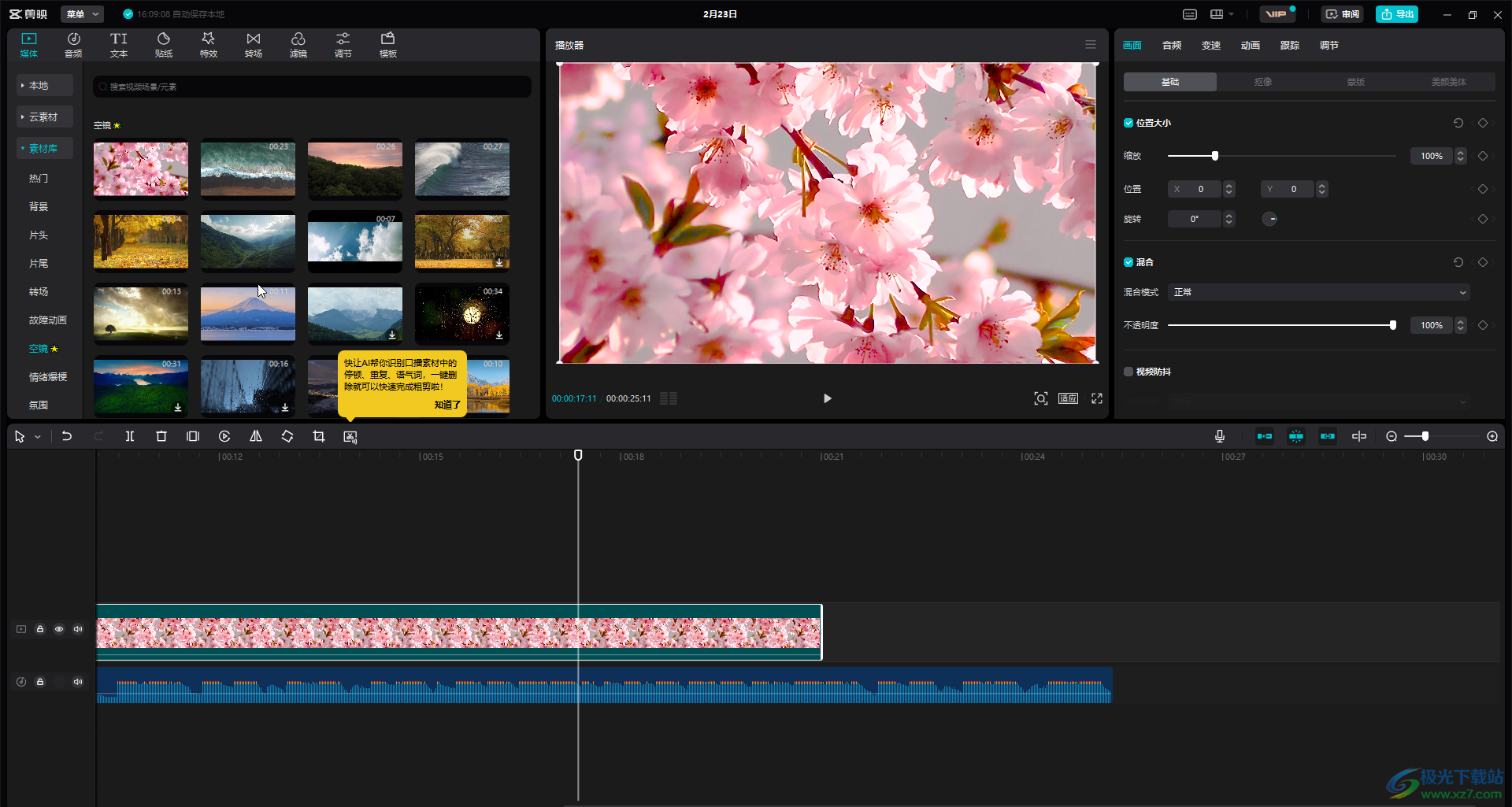
第二步:如果自己没有音频,可以在“音频”栏点击展开“音乐素材”后进行下载和添加;
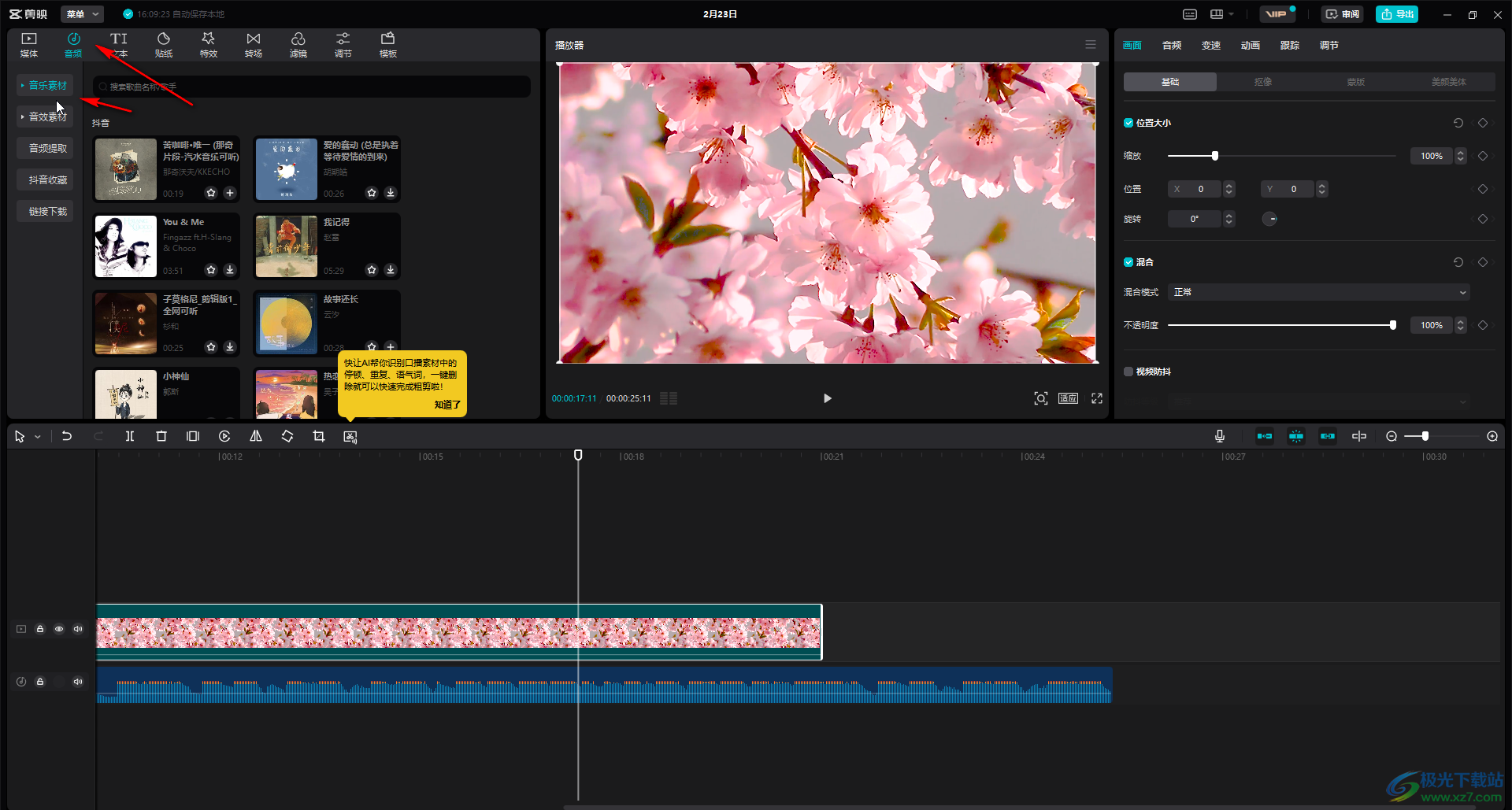
第三步:接着拖动素材,将素材的音频和视频开头对齐,然后在右侧拖动边界线,使视频和音频对齐就可以了;
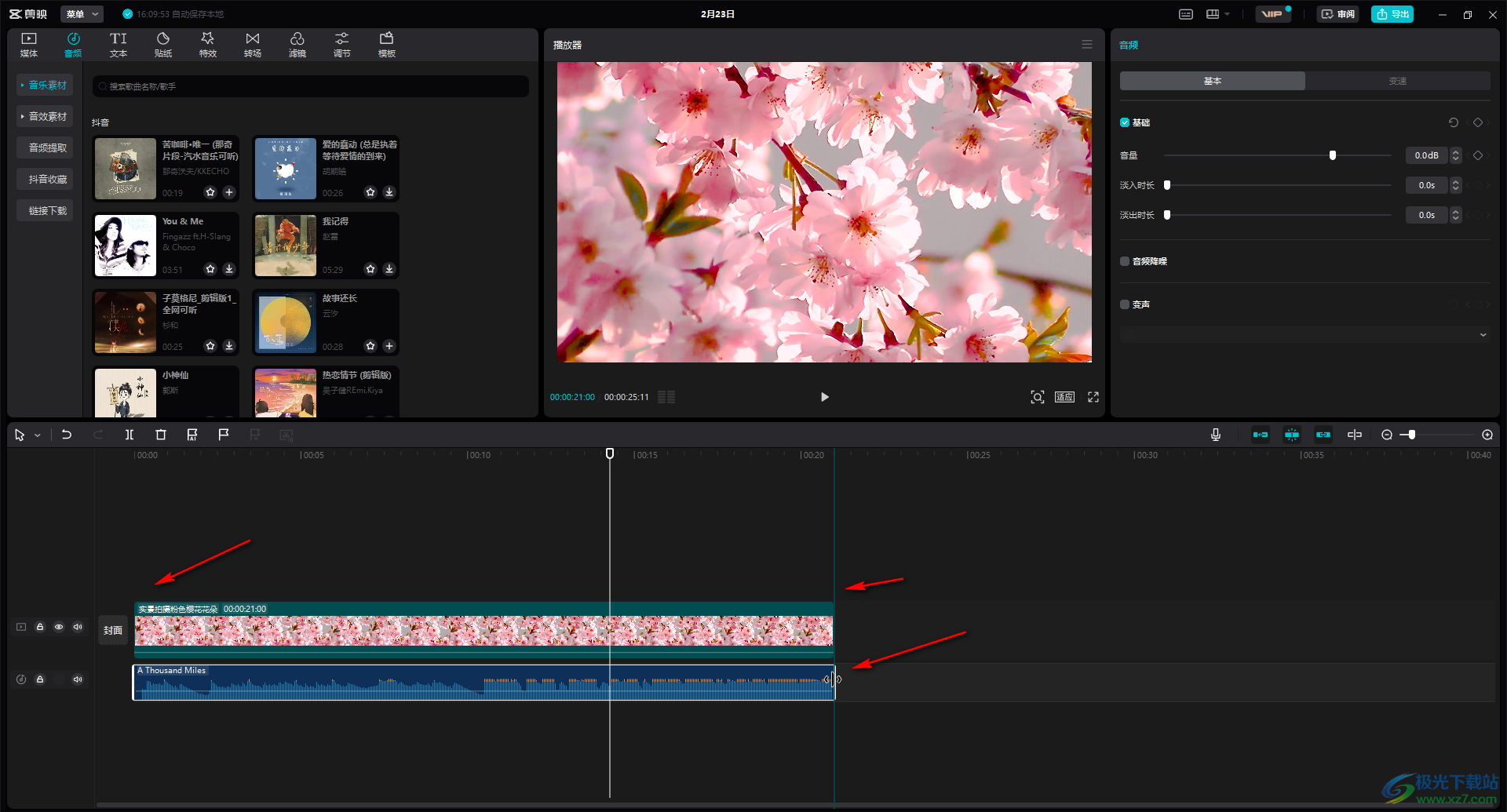
第四步:另外,我们也可以在时间轴中将指针移动到需要对齐的地方,然后选中素材,并点击左上方如图所的切割图标,讲多余的部分切割出来后选中按delete键进行删除就可以了;
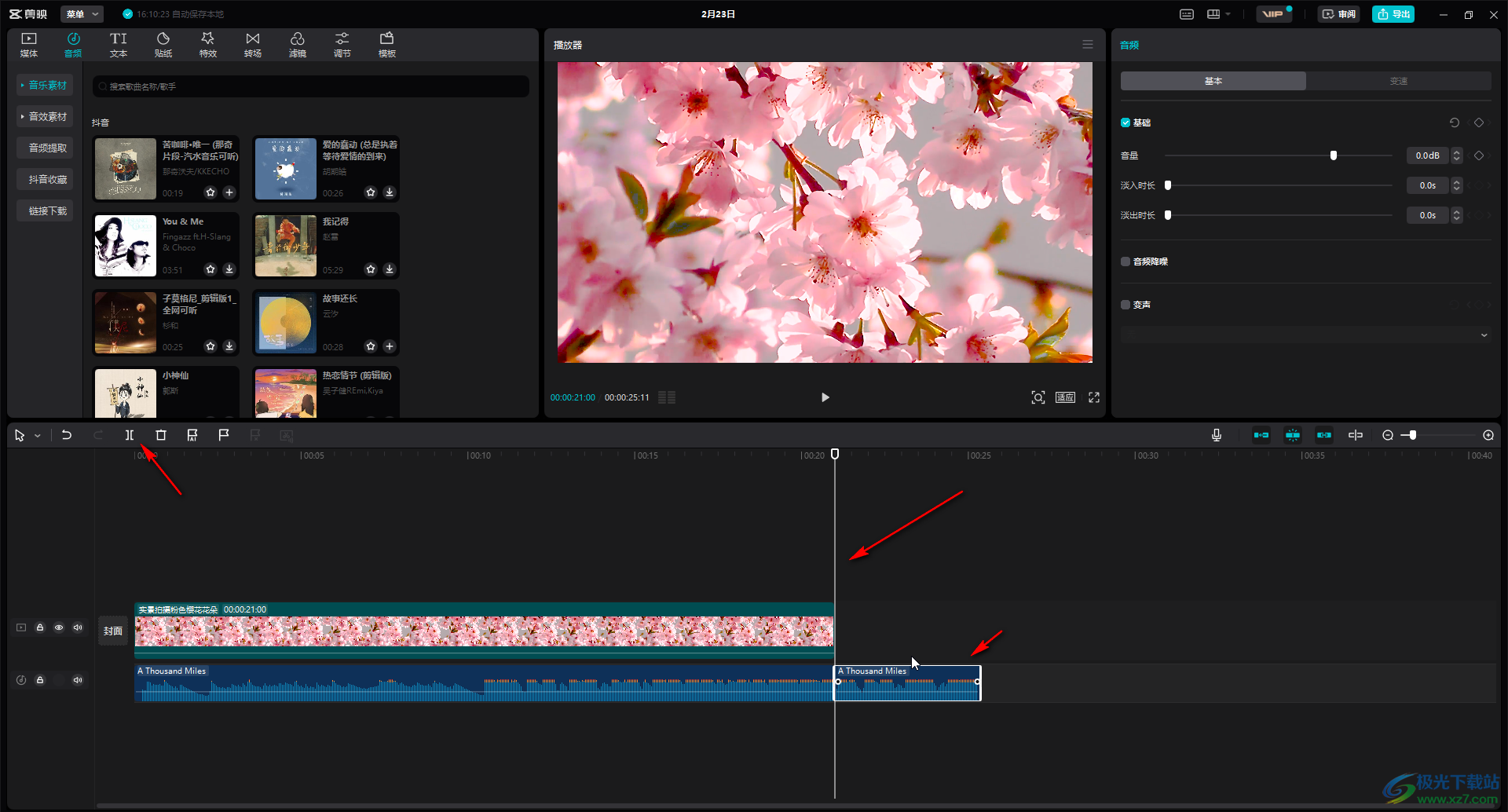
第五步:也可以在时间轴中同时选中视频素材和音频素材后,右键点击一下并在子选项中点击“视音频对齐”按钮进行对齐操作。
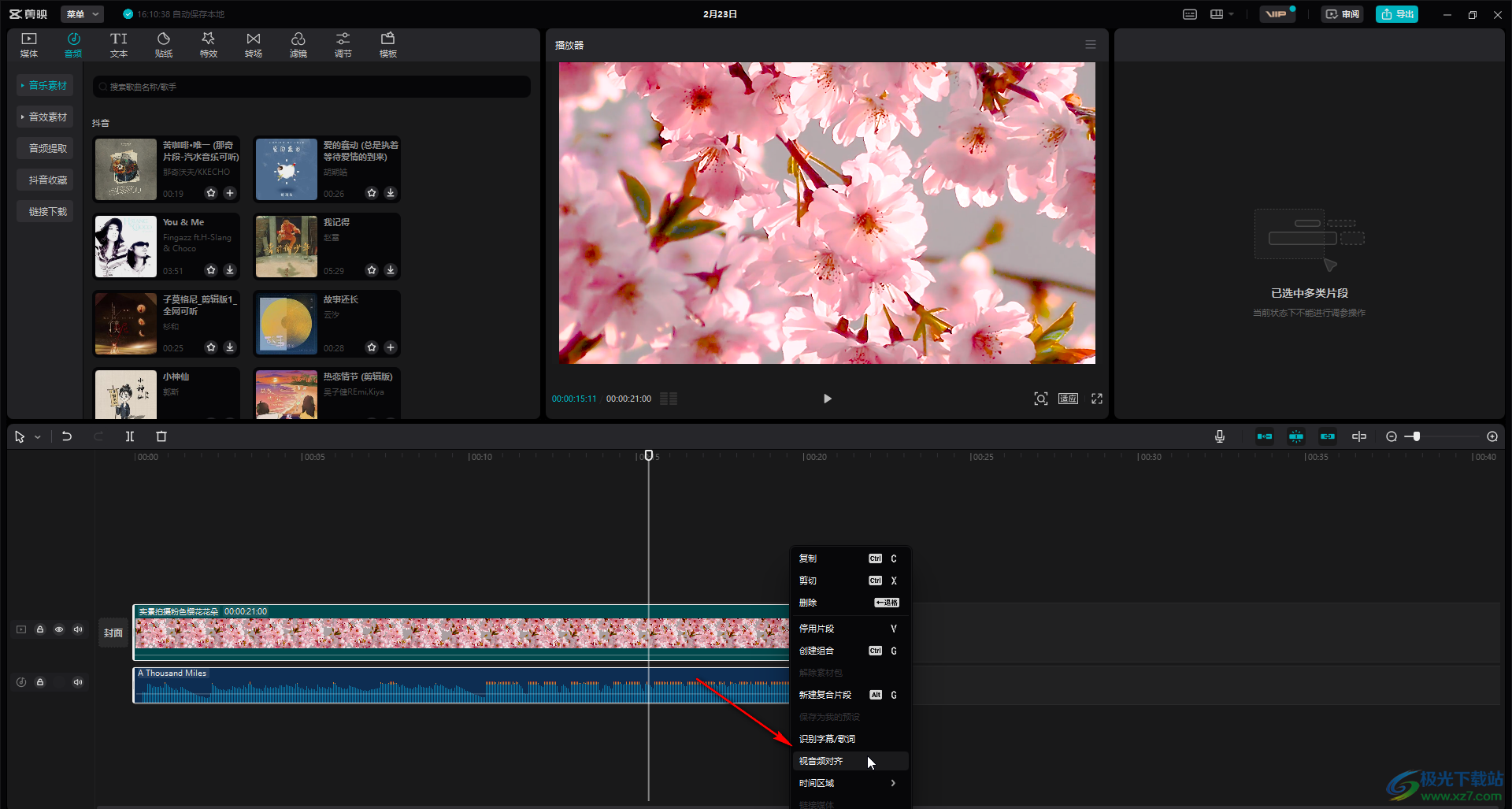
以上就是电脑版剪映中将音频和视频对齐的方法教程的全部内容了。右键点击素材后,我们还可以使用停用片段,创建组合,新建复合片段,识别字幕/歌词等功能。

大小:680.11MB版本:v7.6.0.12636环境:WinAll, WinXP, Win7, Win10
- 进入下载
相关推荐
相关下载
热门阅览
- 1百度网盘分享密码暴力破解方法,怎么破解百度网盘加密链接
- 2keyshot6破解安装步骤-keyshot6破解安装教程
- 3apktool手机版使用教程-apktool使用方法
- 4mac版steam怎么设置中文 steam mac版设置中文教程
- 5抖音推荐怎么设置页面?抖音推荐界面重新设置教程
- 6电脑怎么开启VT 如何开启VT的详细教程!
- 7掌上英雄联盟怎么注销账号?掌上英雄联盟怎么退出登录
- 8rar文件怎么打开?如何打开rar格式文件
- 9掌上wegame怎么查别人战绩?掌上wegame怎么看别人英雄联盟战绩
- 10qq邮箱格式怎么写?qq邮箱格式是什么样的以及注册英文邮箱的方法
- 11怎么安装会声会影x7?会声会影x7安装教程
- 12Word文档中轻松实现两行对齐?word文档两行文字怎么对齐?
网友评论